Korjaa Microsoft Teams: Anteeksi, emme voineet yhdistää sinua

Näetkö usein virheen "Anteeksi, emme voineet yhdistää sinua" MS Teamsissa? Kokeile näitä vianetsintävinkkejä päästäksesi eroon tästä ongelmasta heti!
Sillä ei ole väliä, oletko ammattilainen vai muokkaatko valokuvia vain huviksesi. Tarvitset aina hyvän kuvankäsittelyohjelmiston. Hyvä kuvankäsittelyohjelmisto voi muuttaa näennäisen yksinkertaisen kuvan jostakin erittäin hyvästä. Joten on tärkeää huomioida tietyt ominaisuudet muokkausohjelmistoa valittaessa. Valokuvien muokkausohjelmistoja on kirjaimellisesti satoja, eikä sinulla välttämättä ole aikaa kokeilla niitä kaikkia.
Joten teimme röyhkeä työtä ja kokeilimme monia kuvankäsittelyohjelmia. Olemme sisällyttäneet luetteloon vain parhaista parhaista kaikista näkökulmista. Joten lue tämä artikkeli, tutustu 7 valokuvankäsittelyohjelmistoon, jotka olemme toimittaneet mukana, ja anna sitten tuomiosi ohittaa.
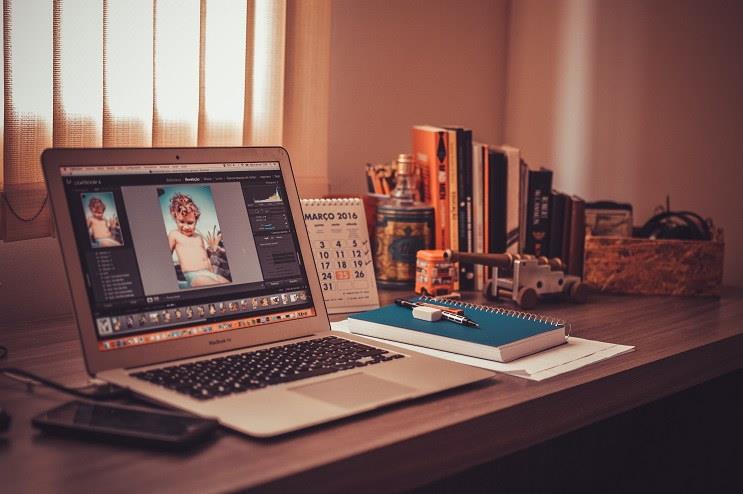
Sisällys
7 parasta kuvankäsittelyohjelmistoa valokuvaajille
Esittelemme tässä artikkelissa 7 parasta valokuvankäsittelyohjelmistoa valokuvaajille, joten aloitetaan ilman lyömistä. Ensimmäinen listallamme on:
1. Adobe Lightroom
On mahdotonta sivuuttaa Adobe-ohjelmistoa valokuvien muokkausohjelmiston suhteen. Tämä on yksi parhaista valokuvausohjelmistoista valokuvaajille, ja meidän oli sisällytettävä tämä luetteloomme. On syytä, että puhumme siitä heti lyönnissä. Siinä on käyttäjäystävällinen käyttöliittymä, eikä se ole liian monimutkainen aloittelijoille tunteakseen olonsa kotoisaksi.
Avainominaisuudet:
Saat sekä Adobe Lightroomin että Photoshopin noin 10 dollarilla kuukaudessa.
2. Skylum Luminar
Tämä on melko uusi, mutta se on silti saavuttanut voimansa yhtenä suosituimmista videonmuokkausohjelmistoista. Tämä johtuu siitä, että tässä ohjelmistossa on paljon mukavia sisäänrakennettuja ominaisuuksia ja lisävarusteita. Siinä on myös kertaluonteinen kiinteä maksu, josta monet pitävät. Tämän ohjelmiston käyttöliittymä on hyvä. Se käyttää periaatteessa samoja pikanäppäimiä kuin Adobe Lightroom.
Avainominaisuudet:
Voit ostaa sen verkossa. Maksuja tulee vain yksi. Jos et pidä siitä, on 30 päivän rahat takaisin -takuu.
3. Adobe Photoshop
Noniin, olemme kaikki kuulleet tästä. Vaikka et olisi käyttänyt sitä, olet kuullut siitä. Ei ole mahdollista, että emme sisällytä tätä luetteloomme. Se on myös Adobelta, ja meidän on sanottava, että se on erittäin suosittu ammattilaisten keskuudessa. Se ei ole kovin yksinkertainen käyttää. Käyttöliittymä on monimutkainen, ja sinun on opittava perusasiat ennen Photoshopin käyttöä.
Avainominaisuudet:
Saat sekä Photoshopin että Lightroomin noin 10 dollarilla kuukaudessa.
4. Kaappaa yksi
Seuraava listalla on Capture One. Se on hyvä kuvankäsittelyohjelmisto, jonka avulla voit muokata omaa asetteluasi. Voit myös mukauttaa pikanäppäimiä mielesi mukaan. Sitä voidaan käyttää myös valokuvien järjestäjänä. Se ei ole jotain kovin erikoista, mutta se on yksinkertainen ja suosittu.
Avainominaisuudet
Tällä ohjelmistolla on kiinteä kertamaksu. Se maksaa noin 300 dollaria.
5. ON1 Photo RAW
Tämä on helppo ladata ja asentaa. Se tarjoaa myös ilmaisen kokeilujakson käyttäjilleen. He tarjoavat jopa opetusvideoita asiakkailleen, jotta he voivat käyttää valokuvien muokkausohjelmistoa oikein. Se on todella hieno asia, joka säästää aikaasi. Tässä ohjelmistossa on monia työkaluja ja ominaisuuksia, jotka voivat saada sinut pelokkaaksi, mutta videot auttavat ymmärtämään joitakin ominaisuuksia.
Avainominaisuudet:
Siinä on 100 dollarin kertamaksu. On myös muita tilaussuunnitelmia, jotka voit tarkistaa.
6. Corel PaintShop Pro
Tämä on enemmän aloittelijoille, ei siksi, että siinä ei olisi tarpeeksi ominaisuuksia, vaan koska se on hyvin yksinkertainen ja suoraviivainen. Aloittelija voi selvittää sen toiminnot pienellä vaivalla. Tämä ohjelmisto on tarkoitettu ihmisille, jotka etsivät yksinkertaista ja tehokasta videoeditointiohjelmistoa.
Avainominaisuudet:
Siinä on noin 80 dollarin kertamaksu.
7. Canva
Se on hyvä kuvankäsittelyohjelma. Se on erittäin suosittu, ja monet ihmiset ovat ylistäneet sitä. Siinä on hyvä käyttöliittymä, joka saa heidän asiakkaat tuntemaan olonsa mukavaksi. Jos haluat etsiä jotain, voit etsiä sen helposti hakukentästä. Kaiken kaikkiaan se on hyvä ohjelmisto, jota voit kokeilla.
Avainominaisuudet:
Se on ilmainen, mutta tarjoaa erilaisia tilaussuunnitelmia.
Johtopäätös
Toivomme, että tästä artikkelista on ollut hyötyä joillekin teistä ja että sinulla on valokuvankäsittelysovellus. Muista tarpeitasi ennen kuin valitset ohjelmiston. Älä jää sivuraiteille ja menetä todellista tavoitetta. Tämä on tärkeää huomata, että jokaisella on muita tarpeita.
Kaikki nämä ohjelmistot ovat ainutlaatuisia, mutta jokaiselle omansa. Onnea valokuvaeditorillesi. Suosittele tätä artikkelia muille, jos uskot tämän artikkelin olevan hyödyllinen heille. Kiitos vielä kerran, kun luit tämän.
Näetkö usein virheen "Anteeksi, emme voineet yhdistää sinua" MS Teamsissa? Kokeile näitä vianetsintävinkkejä päästäksesi eroon tästä ongelmasta heti!
Tarvitsetko toistuvien kokousten aikataulutusta MS Teamsissa samoille tiimin jäsenille? Opi, kuinka perustaa toistuva kokous Teamsissa.
Onko sinulla RAR-tiedostoja, jotka haluat muuntaa ZIP-tiedostoiksi? Opi, kuinka RAR-tiedosto muutetaan ZIP-muotoon.
Opi, kuinka korjata OneDrive-virhekoodi 0x8004de88, jotta pilvitallennuksesi toimisi jälleen.
Microsoft Teams ei tällä hetkellä tue kokousten ja puheluiden lähettämistä televisioon suoraan. Mutta voit käyttää näyttöpeilausohjelmaa.
Spotify voi olla ärsyttävä, jos se avautuu automaattisesti aina, kun käynnistät tietokoneesi. Poista automaattinen käynnistys seuraamalla näitä ohjeita.
Mietitkö, miten ChatGPT voidaan integroida Microsoft Wordiin? Tämä opas näyttää sinulle tarkalleen, miten se tehdään ChatGPT for Word -lisäosan avulla kolmessa helpossa vaiheessa.
Tällä hetkellä Microsoft Teams Live Events -tilanteissa anonyymiä kysymistä ei voi poistaa käytöstä. Rekisteröityneet käyttäjät voivat jopa lähettää anonyymejä kysymyksiä.
Tässä oppaassa näytämme, kuinka voit vaihtaa oletusarvoisen zoom-asetuksen Adobe Readerissa.
Ristik viittaukset voivat tehdä asiakirjastasi paljon käyttäjäystävällisemmän, järjestelmällisemmän ja saavutettavamman. Tämä opas opettaa sinulle, kuinka luoda ristik viittauksia Wordissä.







